WPS excel日期設置成2018-12-31的方法
時間:2023-09-25 09:07:42作者:極光下載站人氣:21
大家在使用wps的時候,會出現一些問題,比如當你需要進行一些相關日期的操作的時候,可能自己就不知道如何進行設置,比如當你在單元格中輸入日期的時候,發現輸入的日期是年月日或者是斜杠的這種日期格式,如果想要將日期格式設置為橫杠的樣式來顯示,那么怎么進行設置呢,比如自己想要設置2018-12-31的這種日期樣式,那么就需要進入到設置單元格格式的窗口中進行日期的設置即可,下方是關于如何使用WPS excel設置日期為2018-12-31的具體操作方法,如果你需要的情況下可以看看方法教程。
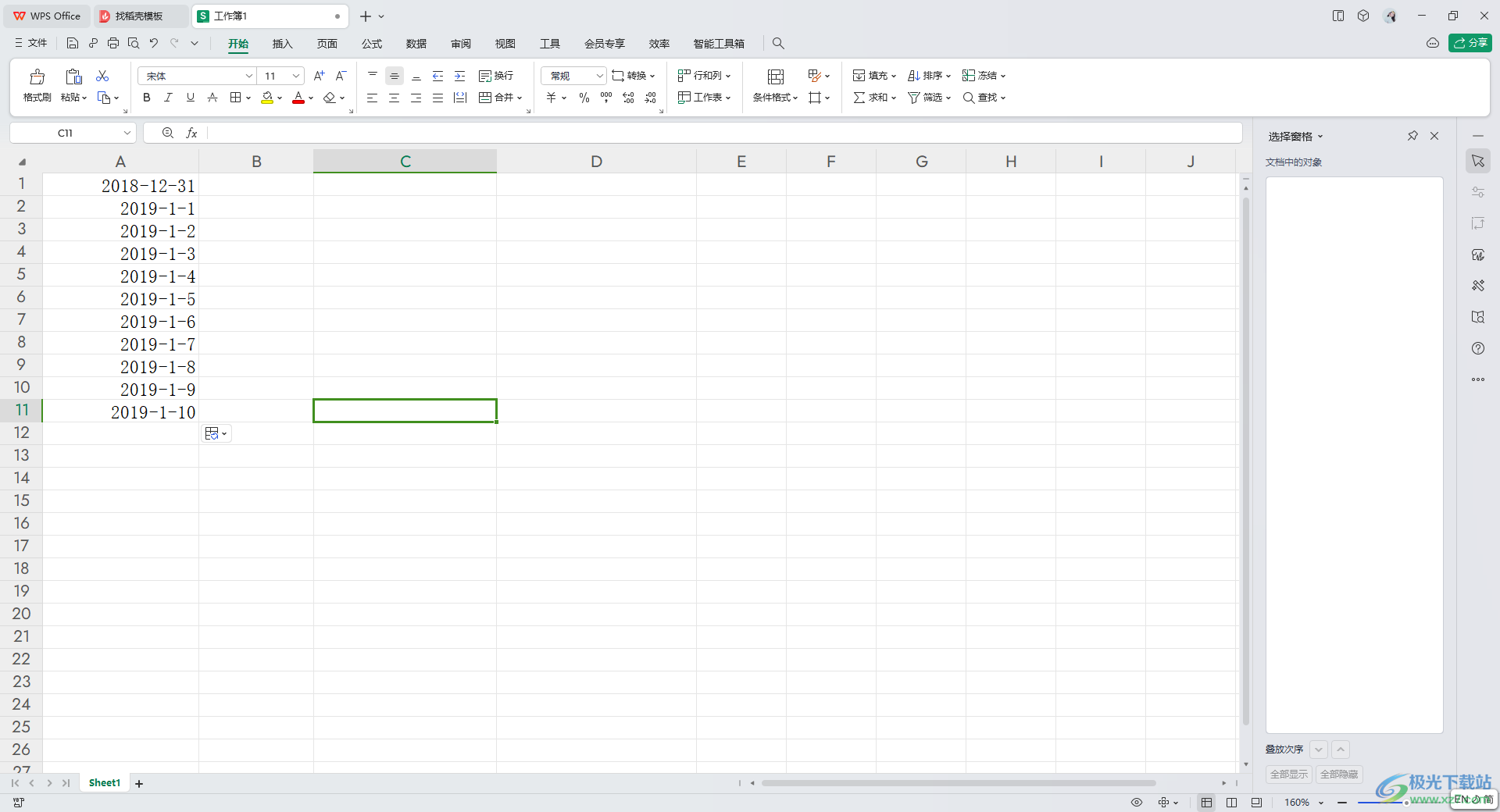
方法步驟
1.當你在打開的表格中輸入了2018-12-31之后,發現會自動的變成了日期或者是斜杠的樣式,如圖所示。
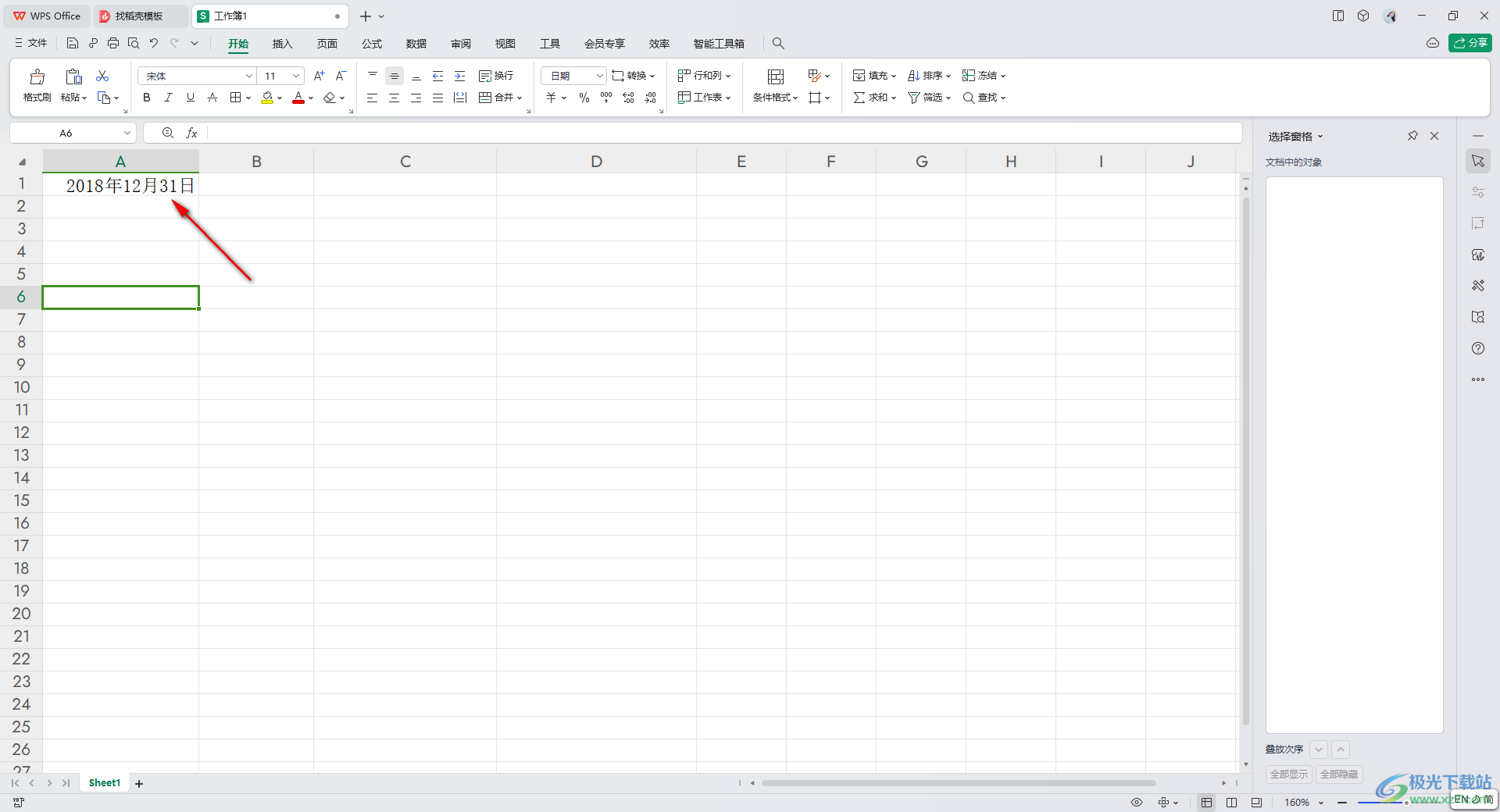
2.那么我們可以將這一列日期選中,然后再進行右鍵點擊,在打開的菜單選項中選擇【設置單元格格式】選項。
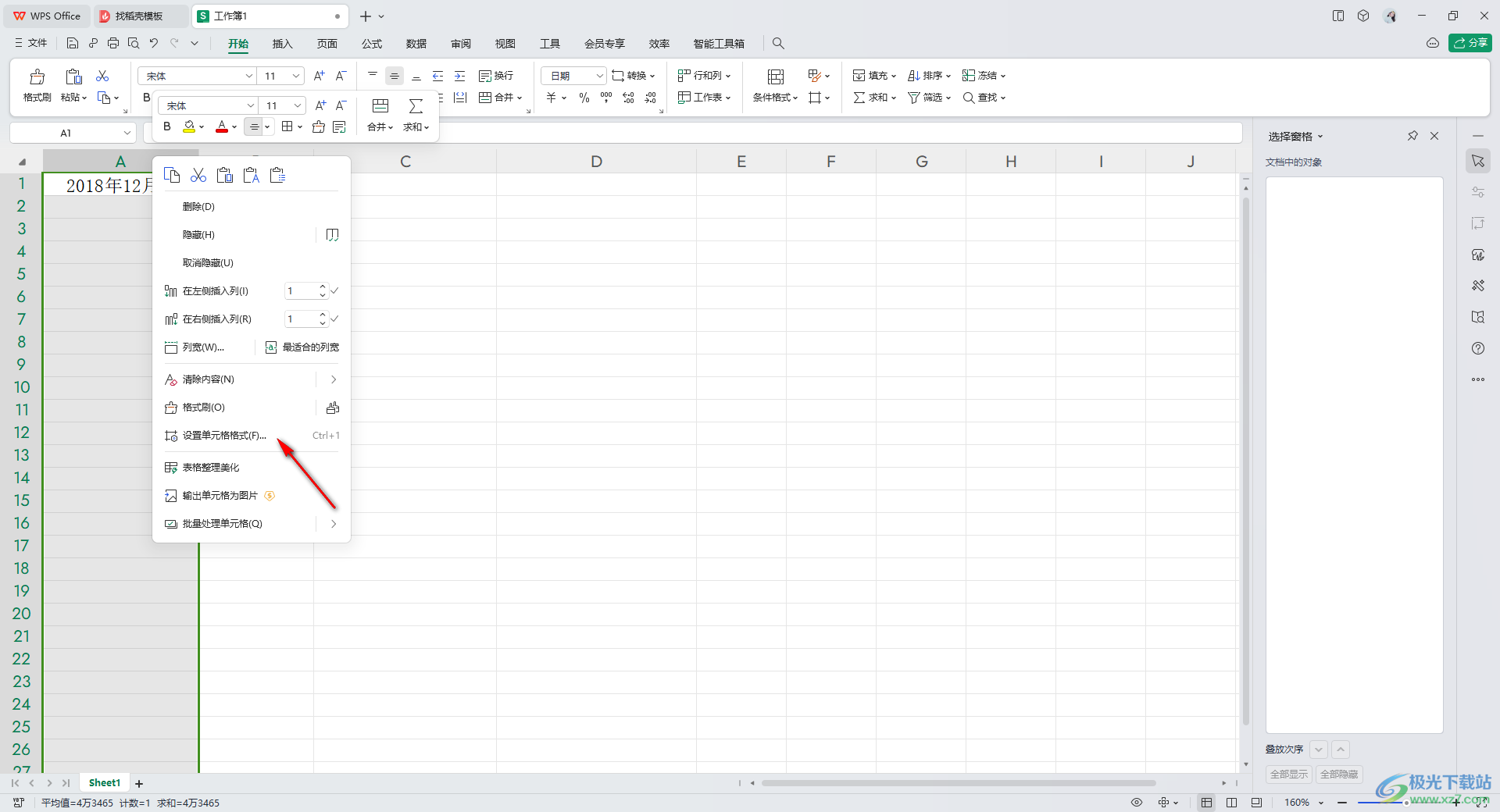
3.之后即可進入到頁面中,將日期選項勾選之后,在右側找到有橫杠的這種日期樣式,將其進行點擊選中。
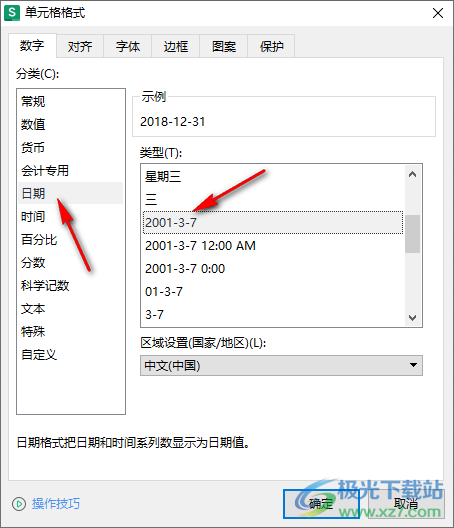
4.隨后,在示例的位置即可查看到選中的日期樣式,之后點擊底部的確定按鈕保存當前設置。
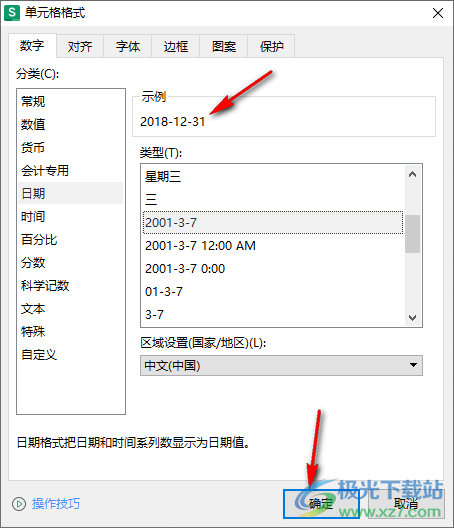
5.返回到編輯頁面中之后,可以看到剛剛的日期已經變成了2018-12-31樣式了,如圖所示。
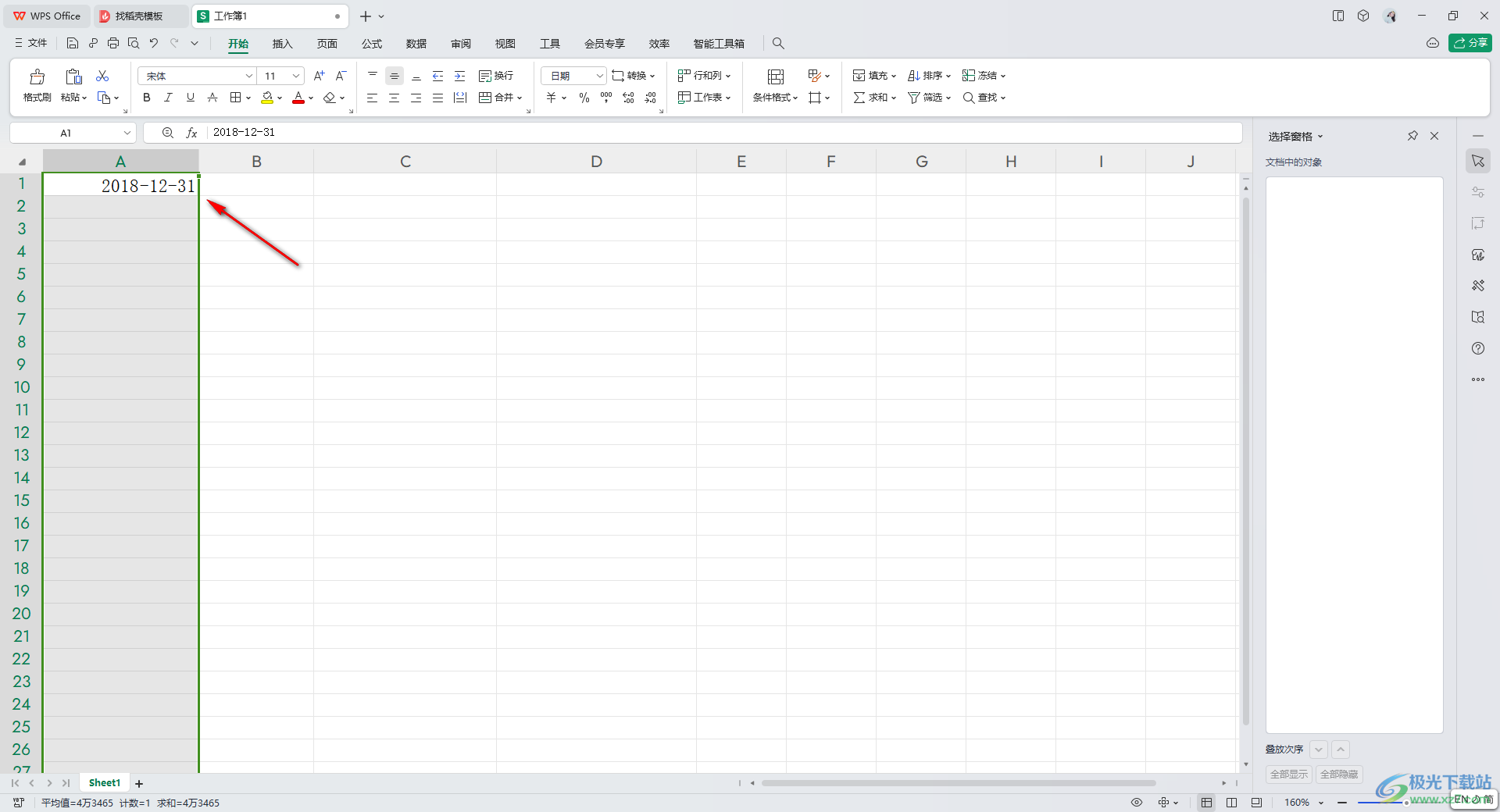
6.如果你隨意的編輯其他的日期,那么都是橫杠的樣式來顯示的,如圖所示。
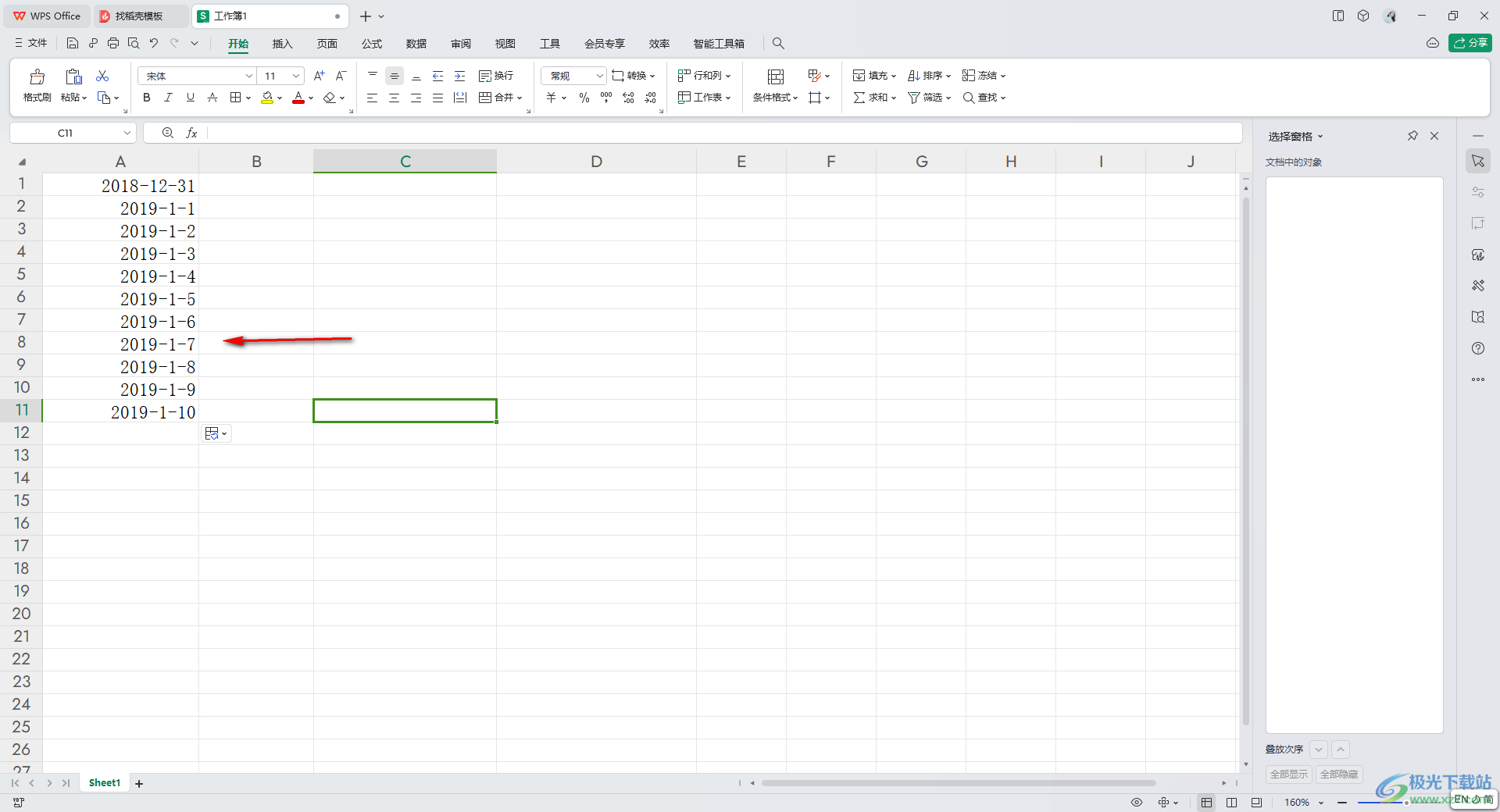
以上就是關于如何使用WPS Excel日期設置成2018-12-31的具體操作方法,一些小伙伴通常會使用WPS進行辦公操作,在操作的過程中難免會進行相應的日期樣式的設置,那么就可以在設置單元格格式的頁面中進行操作即可,感興趣的話可以試試。

大小:240.07 MB版本:v12.1.0.18608環境:WinAll
- 進入下載
相關推薦
相關下載
熱門閱覽
- 1百度網盤分享密碼暴力破解方法,怎么破解百度網盤加密鏈接
- 2keyshot6破解安裝步驟-keyshot6破解安裝教程
- 3apktool手機版使用教程-apktool使用方法
- 4mac版steam怎么設置中文 steam mac版設置中文教程
- 5抖音推薦怎么設置頁面?抖音推薦界面重新設置教程
- 6電腦怎么開啟VT 如何開啟VT的詳細教程!
- 7掌上英雄聯盟怎么注銷賬號?掌上英雄聯盟怎么退出登錄
- 8rar文件怎么打開?如何打開rar格式文件
- 9掌上wegame怎么查別人戰績?掌上wegame怎么看別人英雄聯盟戰績
- 10qq郵箱格式怎么寫?qq郵箱格式是什么樣的以及注冊英文郵箱的方法
- 11怎么安裝會聲會影x7?會聲會影x7安裝教程
- 12Word文檔中輕松實現兩行對齊?word文檔兩行文字怎么對齊?
網友評論